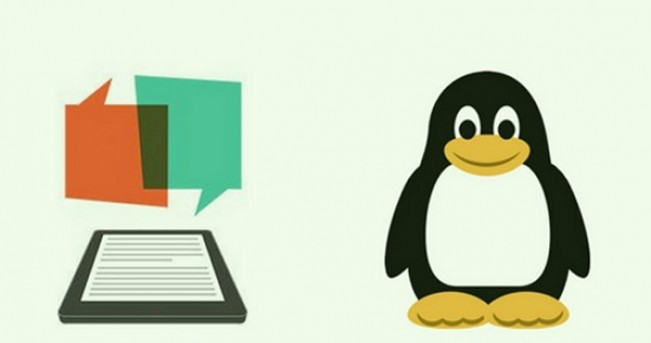
自从亚马逊在多年前开始销售电子书,电子书已经有了质的飞跃发展并且变得越来越流行好消息是电子书非常容易使用自由开源的工具来被创建在这个教程中,我会告诉你如何在 Linux 上创建一本电子书在 Linux 上创建一本电子书。
要创建一本电子书,你可能需要两个软件:一个文本处理器(当然,我使用的是 LibreOffice)和 Calibre Calibre 是一个非常优秀的电子书阅读器,也是一个电子书库的程序你可以使用它来在 Linux 上打开 ePub 文件或者管理你收集的电子书。
(LCTT 译注:LibreOffice 是 Linux 上用来处理文本的软件,类似于 Windows 的 Office 软件)除了这些软件之外,你还需要准备一个电子书封面(1410×2250)和你的原稿。
第一步首先,你需要用你的文本处理器程序打开你的原稿 Calibre 可以自动的为你创建一个书籍目录要使用到这个功能,你需要在你的原稿中设置每一章的标题样式为 “Heading 1”,在 LibreOffice 中要做到这个只需要高亮标题并且在段落样式下拉框中选择“Heading 1”即可。
如果你想要有子章节,并且希望他们也被加入到目录中,只需要设置这些子章节的标题为 Heading 2做完这些之后,保存你的文档为 HTML 格式文件第二步在 Calibre 程序里面,点击“添加书籍Add books”按钮。
在对话框出现后,你可以打开你刚刚存储的 HTML 格式文件,将它加入到 Calibre 中
第三步一旦这个 HTML 文件加入到 Calibre 库中,选择这个新文件并且点击“编辑元数据Edit Metadata”按钮在这里,你可以添加下面的这些信息:标题Title、 作者Author、封面图片cover image、 描述description和其它的一些信息。
当你填完之后,点击“Ok”
第四步现在点击“转换书籍Covert books”按钮。在新的窗口中,这里会有一些可选项,但是你不会需要使用它们。
在新窗口的右上部选择框中,选择 epub 文件格式。Calibre 也有创建 mobi 文件格式的其它选项,但是我发现创建那些文件之后经常出现我意料之外的事情。
第五步在左边新的对话框中,点击“外观Look & Feel”。然后勾选中“移除段落间空白Remove spacing between paragraphs”。
接下来,我们会创建一个内容目录如果不打算在你的书中使用目录,你可以跳过这个步骤选中“内容目录Table of Contents” 标签接下来,点击“一级目录Level 1 TOC (XPath expression)”右边的魔术棒图标。
在这个新的窗口中,在“匹配 HTML 标签Match HTML tags with tag name”下的下拉菜单中选择“h1”点击“OK” 来关闭这个窗口如果你有子章节,在“二级目录(Level 2 TOC XPath expression)”下选择“h2”。
在我们开始生成电子书前,选择输出 EPUB 文件。在这个新的页面,选择“插入目录Insert inline Table of Contents”选项。
现在你需要做的是点击“OK”来开始生成电子书除非你的是一个大文件,否则生成电子书的过程一般都完成的很快到此为止,你就已经创建一本电子书了对一些特别的用户比如他们知道如何写 CSS 样式文件(LCTT 译注:CSS 文件可以用来美化 HTML 页面),Calibre 给了这类用户一个选项来为文章增加 CSS 样式。
只需要回到“外观Look & Feel”部分,选择“风格styling”标签选项但如果你想创建一个 mobi 格式的文件,因为一些原因,它是不能接受 CSS 样式文件的
好了,是不是感到非常容易?我希望这个教程可以帮助你在 Linux 上创建电子书
